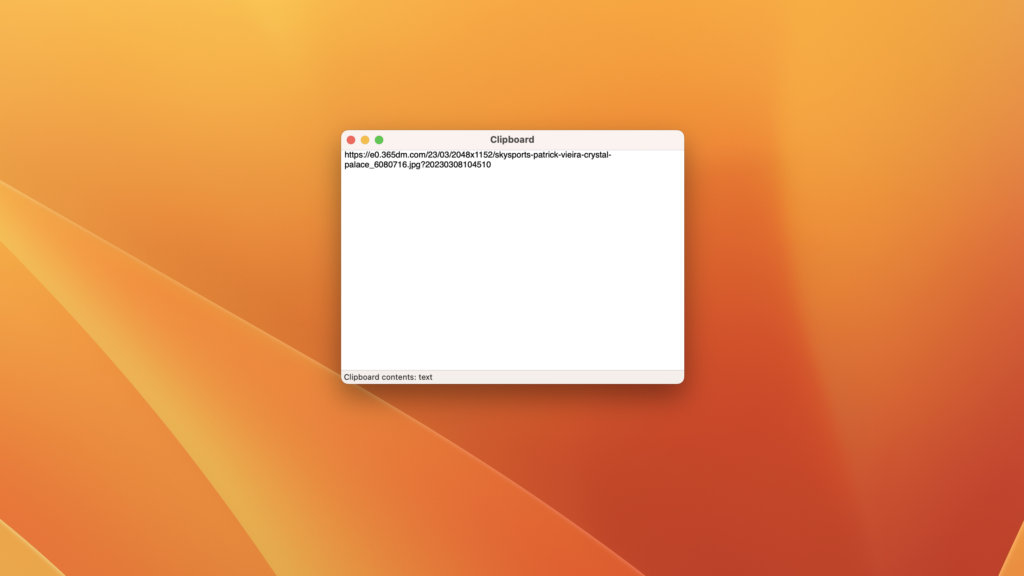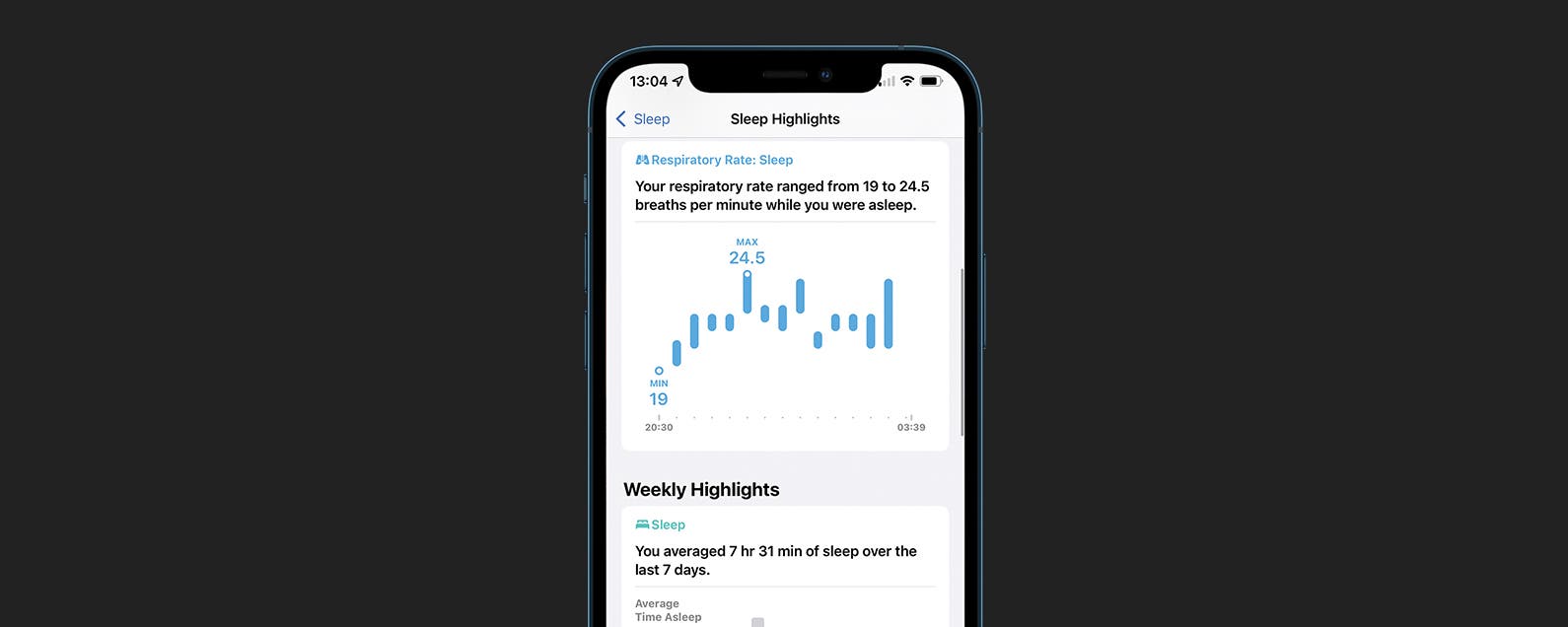Si vous avez fait une copie et souhaitez revérifier le contenu avant d’entrer ou, tout simplement, avez complètement oublié quelle était votre dernière coupe ou copie, alors vérifier votre presse-papiers résoudra votre problème. Voici comment accéder à l’historique de votre presse-papiers sur MacOS.
MacOS et Windows varient dans la façon dont ils traitent et présentent l’historique de votre presse-papiers, le système d’exploitation d’Apple étant fermement dans le camp le moins utile. C’est parce que, d’un simple clic, vous pouvez appuyer sur la touche de raccourci Windows + V pour accéder au Presse-papiers de Windows.
Alors qu’avec MacOS, le processus nécessite une ou deux étapes supplémentaires et il ne fournit que votre coupe ou copie la plus récente, plutôt qu’un historique complet, ou même seulement les cinq derniers. Néanmoins, si vous souhaitez accéder à l’historique de votre presse-papiers sur MacOS pour voir votre dernière copie, voici comment procéder.
Ce dont vous aurez besoin :
- Un Mac
La version courte
- Sélectionnez Finder
- Cliquez sur Modifier puis sur Afficher le presse-papiers
- Afficher votre presse-papiers
-
Marcher
1Sélectionnez Finder

Cliquez sur Finder, qui est situé à l’extrême gauche du dock par défaut.

-
Marcher
2Cliquez sur Modifier puis sur Afficher le presse-papiers
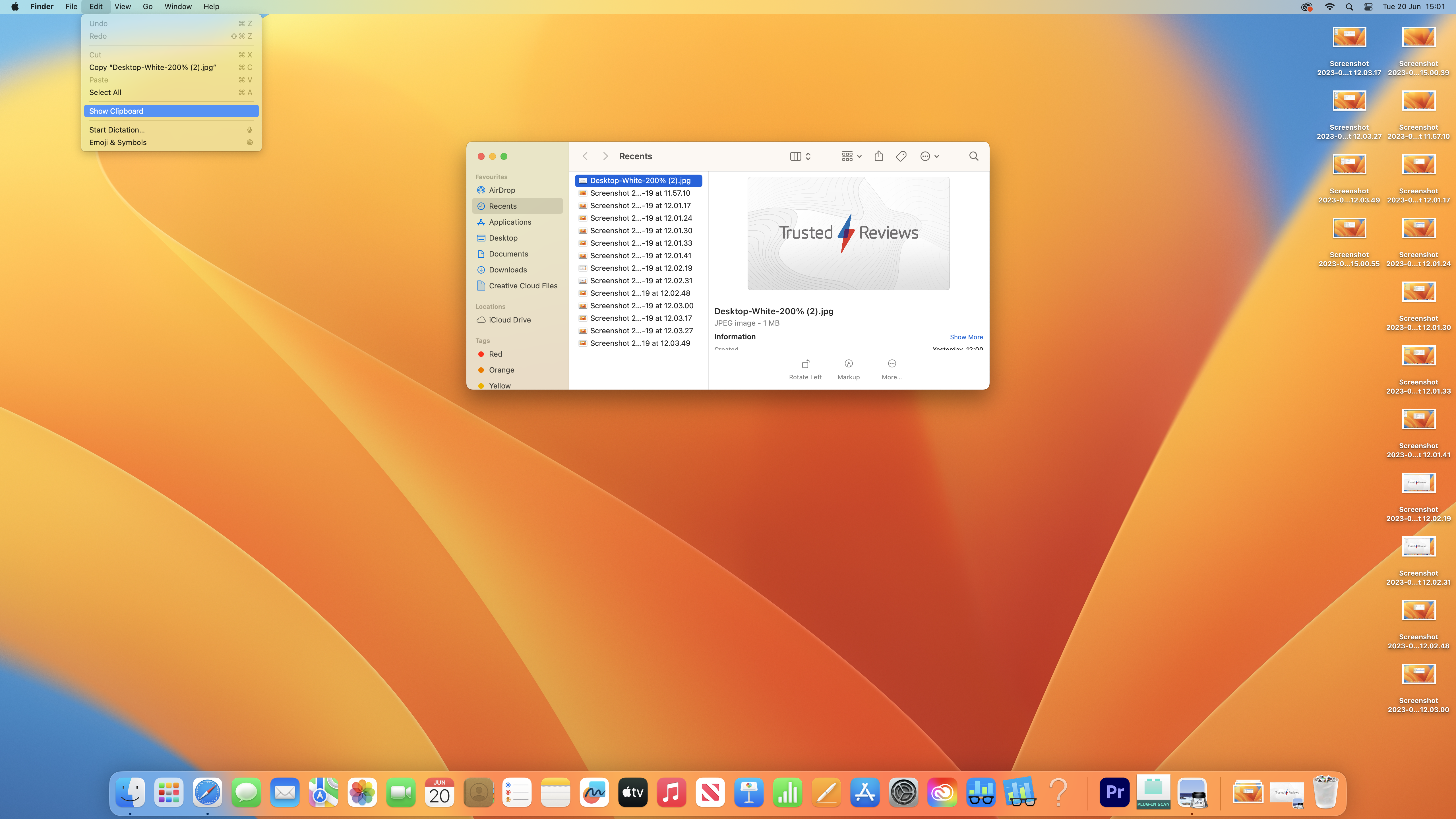
Sélectionnez Modifier en haut à gauche de l’écran, puis Afficher le presse-papiers dans le menu déroulant.
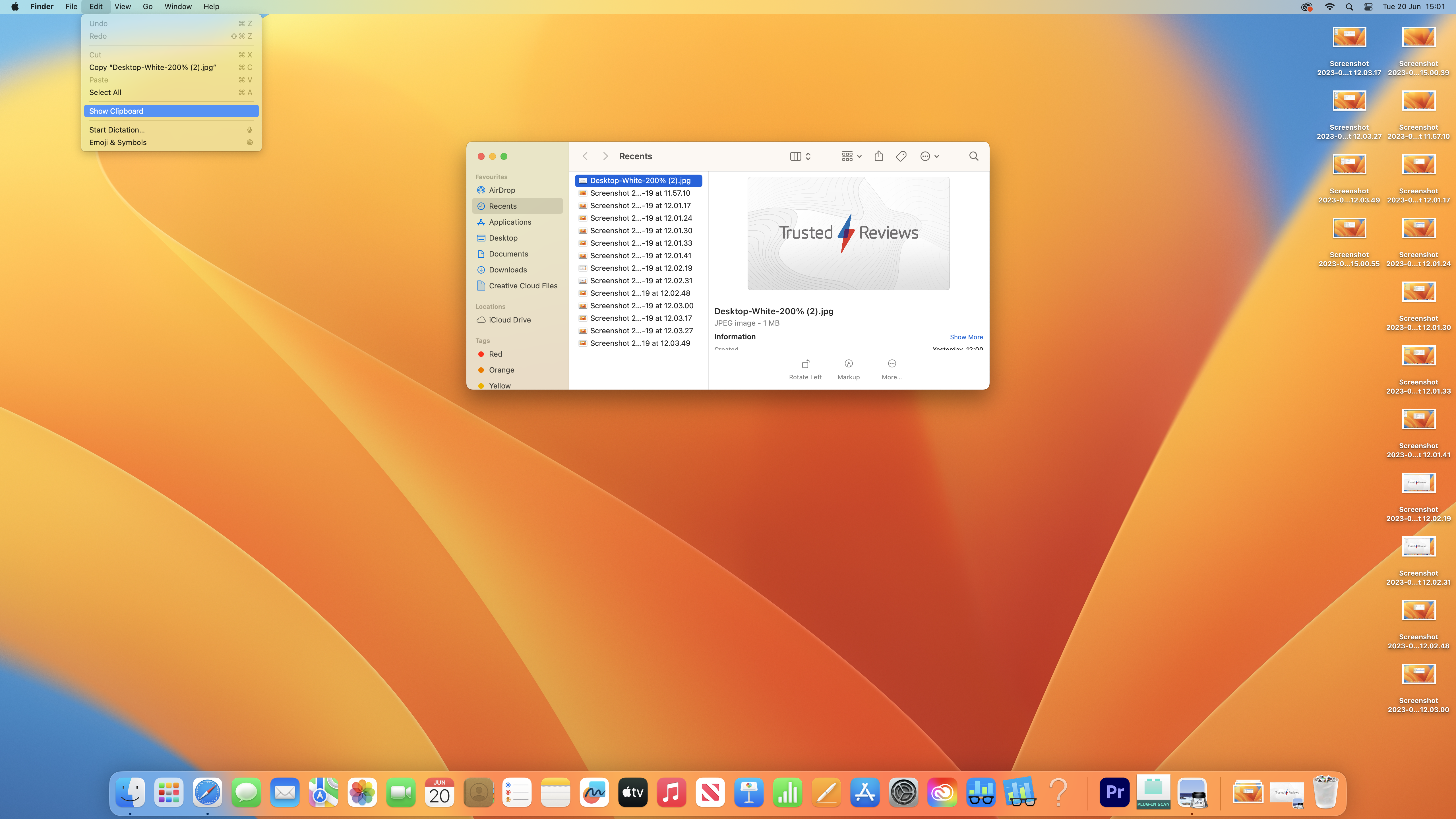
-
Marcher
3Afficher votre presse-papiers

Vous devriez maintenant pouvoir voir votre Presse-papiers, avec le dernier élément que vous copiez ou coupez affiché.